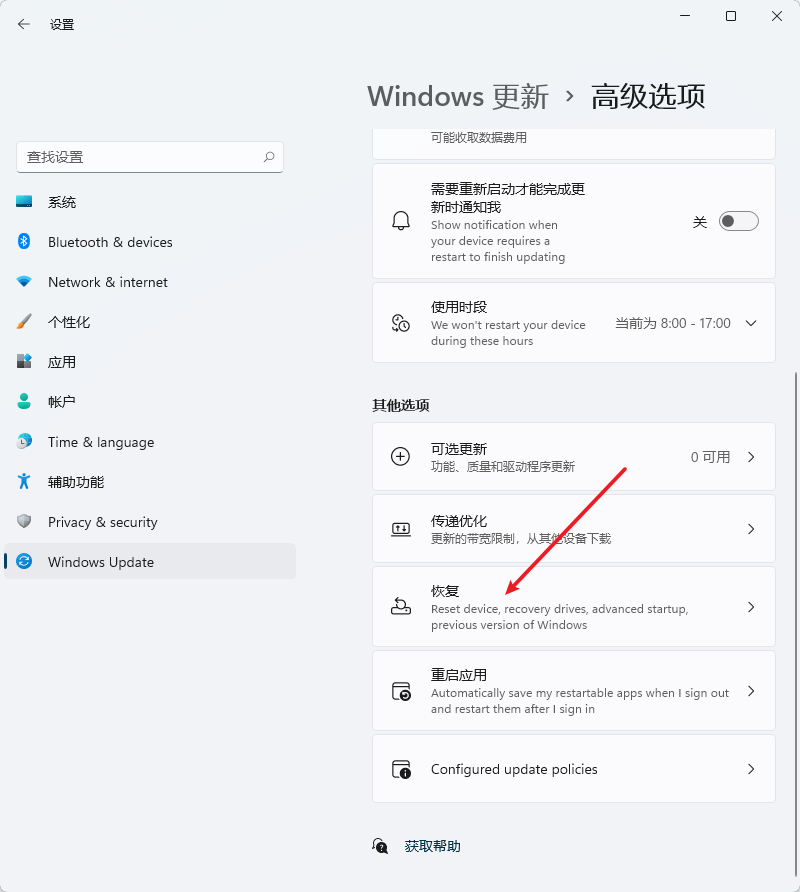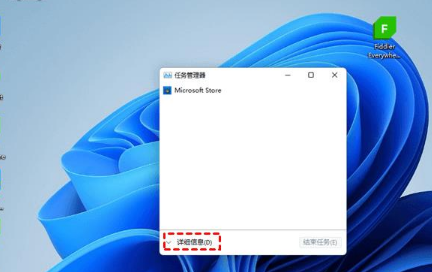Win10点击开始菜单没有反应怎么办 Win10点击开始菜单没有反应解决方法【教程】
Win10系统可以说是最常用的系统之一,在Win10系统中的开始菜单更是最常用的功能,但是有一些小伙伴发现自己点击开始菜单没有反应,那么遇到这种情况应该怎么办呢?下面就和小编一起来看看有什么解决方法吧。
Win10点击开始菜单没有反应的解决方法
方法一
1、使用ctrl+alt+delete快捷键进入 任务管理器 ,或者右键点击桌面底部。
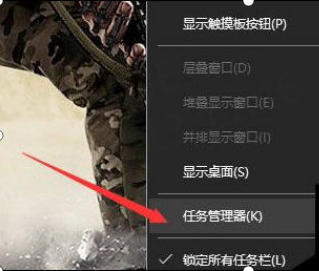
2、打开任务管理器如图,首先点击第一列【名称】,以按照名称排序,使得进程名在列表中保持不动。
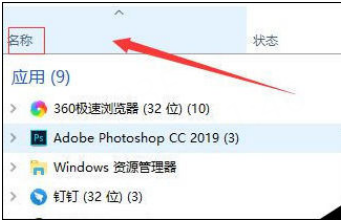
3、然后在下边找到一个叫做Windows 资源管理器的进程,图标如图所示。然后点击重新启动,稍等几秒即可解决问题。
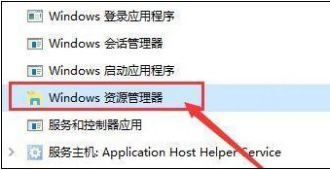
方法二
尝试修复系统组件:
1、在管理员命令提示符下键入以下命令:
2、Dism /Online /Cleanup-Image /ScanHealth
3、这条命令将扫描全部系统文件并和官方系统文件对比,扫描计算机中的不一致情况。
4、Dism /Online /Cleanup-Image /CheckHealth
5、这条命令必须在前一条命令执行完以后,发现系统文件有损坏时使用。
6、DISM /Online /Cleanup-image /RestoreHealth
7、这条命令是把那些不同的系统文件还原成官方系统源文件,完成后重启,再键入以下命令:sfc /SCANNOW。
热门服务推荐
热门资讯
热门问答
-
电脑开始菜单打不开 我们可以这样解决问题 答
右键单击此电脑,点击“管理”。 2、在弹出的界面中,点击“服务和应用程序”,点击“服务”。 3、在弹出的列表中,找到并点击“user manager”,点击“启动类型

-
win10电脑变慢怎么办 答
Windows 10 电脑变慢可能有多种原因,以下是一些常见的解决方法: 1. 清理磁盘:删除不需要的文件和程序,释放磁盘空间。 2. 卸载不必要的软件:减少系统负担。 3. 更新驱动程序:确保硬件设备的最佳性能。 4. 扫描病毒和恶意软件:使用杀毒软件进行全面扫描。 5. 清理注册表:使用可靠的注册表清理工具。 6. 禁用启动项:关闭不必要的开机自启程序。 7. 增加内存:如果内存不足,可以考虑

-
热门视频
热门专题
新人礼遇,下单最高立减100元
00
:00
后结束


 推荐
推荐
 推荐
推荐